Người dùng Google Chrome đã cập nhật phiên bản máy tính để bàn của trình duyệt web lên phiên bản mới nhất có thể nhận thấy sự thay đổi trong cách Google Chrome phản ứng với đầu vào trong thanh địa chỉ của trình duyệt.
Người dùng Chrome nhập ký tự vào thanh địa chỉ có thể nhận thấy rằng Google Chrome có thể ưu tiên tìm kiếm hơn các trang web đã truy cập sau khi bản cập nhật gần đây được cài đặt.
Ảnh chụp màn hình bên dưới hiển thị một ví dụ trong đó Chrome làm cho Google tìm kiếm hành động mặc định khi bạn nhấn phím Enter và không phải là một trong những trang web phù hợp được truy cập trong quá khứ.

Các phiên bản trước của trình duyệt ưu tiên tên miền phù hợp đầu tiên thay vào đó để bạn có thể tải nhanh bằng cách nhập một vài ký tự đầu tiên của tên và nhấn phím Enter.
Sự thay đổi dường như ảnh hưởng đến tất cả các công cụ tìm kiếm ở một mức độ. Mặc dù bạn có thể thay đổi công cụ tìm kiếm mặc định của trình duyệt Chrome để giải quyết vấn đề phần nào (ngoài Google Tìm kiếm sang nhà cung cấp dịch vụ tìm kiếm khác), nhưng nó sẽ không khắc phục hoàn toàn vấn đề.
Khắc phục sự cố
Chỉ có một lựa chọn thực tế tại thời điểm đó để hoàn nguyên thay đổi và quay lại hiện trạng trước đó.
Tùy chọn 1: Vô hiệu hóa đề xuất Tài liệu Google Drive Omnibox
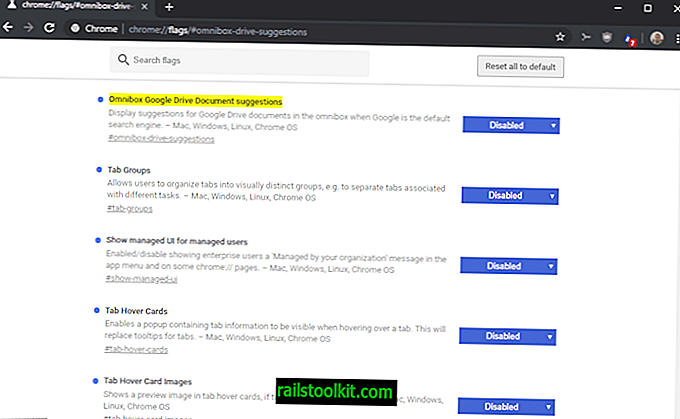
Thay đổi ưu tiên của các đề xuất tìm kiếm trong Google Chrome dường như được liên kết với một cờ thử nghiệm mới trong Google Chrome. Nếu bạn tắt tính năng này trong Chrome - nó được bật theo mặc định - bạn sẽ thấy rằng Chrome trở lại hành vi tìm kiếm trước đó.
Đây là cách thực hiện:
- Tải chrome: // flags / # omnibox-drive-suggest trong thanh địa chỉ Chrome.
- Thay đổi cờ thử nghiệm thành bị vô hiệu hóa bằng cách kích hoạt menu bên cạnh tùy chọn và chọn "Đã tắt" từ các tùy chọn.
- Khởi động lại trình duyệt Chrome.
Mô tả cho thấy rằng nó thêm các tùy chọn tìm kiếm Google Drive vào thanh địa chỉ của Chrome nếu Google Search là nhà cung cấp mặc định và nếu bạn đã đăng nhập vào tài khoản Google. Tại sao điều đó ảnh hưởng đến mức độ ưu tiên của kết quả là không rõ ràng.
Tùy chọn 2: thay đổi nhà cung cấp dịch vụ tìm kiếm mặc định
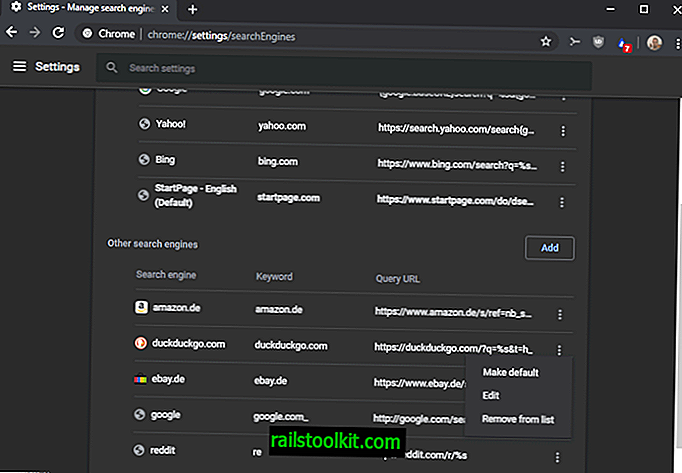
Có vẻ như bạn không thể giải quyết vấn đề hoàn toàn khi bạn chuyển đổi nhà cung cấp dịch vụ tìm kiếm, nhưng nó có thể giúp ích.
- Tải chrome: // settings / trong thanh địa chỉ của trình duyệt.
- Cuộn xuống phần Công cụ tìm kiếm.
- Chọn một trong những giải pháp khả dụng trong "Công cụ tìm kiếm được sử dụng trong thanh địa chỉ" hoặc chọn "Quản lý công cụ tìm kiếm" nếu công cụ tìm kiếm mà bạn muốn chọn không được liệt kê.
- Quản lý công cụ tìm kiếm liệt kê tất cả các công cụ tìm kiếm được phát hiện. Chrome chọn chúng khi bạn truy cập trang web của các công cụ tìm kiếm và chạy tìm kiếm.
- Công cụ tìm kiếm đã chọn của tôi là Startpage, nhưng bạn cũng có thể chọn bất kỳ công cụ tìm kiếm nào khác như DuckDuckGo. (Xem: Có lẽ đã đến lúc chuyển sang DuckDuckGo hoặc Startpage để tìm kiếm trên web)
- Chọn biểu tượng menu bên cạnh công cụ tìm kiếm và ở đó "tạo mặc định" để biến nó thành công cụ tìm kiếm mặc định mới trong Google Chrome.
Tùy chọn 3: Sử dụng ký tự ^ hoặc các ký tự đặc biệt khác
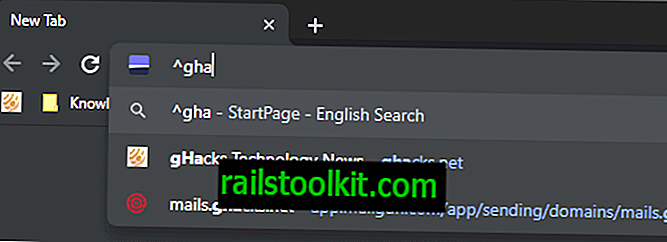
Nếu bạn bắt đầu mục nhập trong thanh địa chỉ Chrome bằng ký tự ^ và nhập ít nhất ba ký tự, kết quả từ lịch sử duyệt sẽ được trả về riêng.
Bạn cũng có thể bắt đầu bằng * để chỉ trả về kết quả đánh dấu.
Bây giờ Bạn : Hiện tại bạn đang sử dụng nhà cung cấp dịch vụ tìm kiếm nào?














